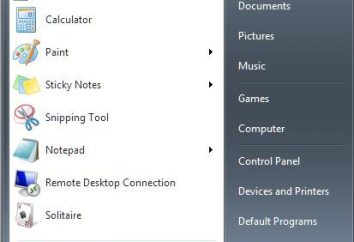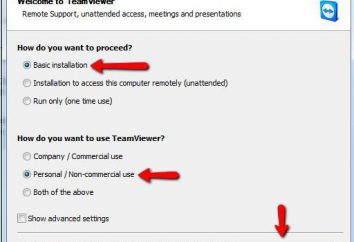In diesem Artikel werden wir auf den Prozess sehen Sie eine Tabelle zu erstellen. Die häufigste Editor für diese – MS Office Excel. Das betreffende Programm ist eine Office-Anwendung und Installation wird es automatisch mit der gesamten Microsoft Office-Suite von Office-Programmen durchgeführt.
In Excel, vor allem für komplexe Berechnungen, Erstellung von Diagrammen und Grafiken verwendet wird, sowie die Erstellung von Tabellen. Wie eine Tabelle in Excel erstellen? Um diese Frage zu beantworten, ist nicht sehr schwer zu starten ist die Version von Office-Programmen auf Ihrem PC installiert zu bestimmen. Mit Bezug auf die 2003-Version.
Um zu beginnen, öffnen Sie das Programm:
• Schaltfläche "Start"
• Menüpunkt „Alle Programme“ 
• Abschnitt "Microsoft Office"
• Unterabschnitt "Microsoft Office Excel 2003"
Standardmäßig wird die erste Seite des Editors nur zwei Grundplatten verwendete Werkzeuge sein, „Standard“ und „Format“. Mit der direkten Erstellung der Tabelle, müssen Sie eine Symbolleiste namens „Formatieren“. Somit ist der Editor geöffnet, aber wie eine Tabelle in Excel erstellen?
Jede Zellenplatte (Zelle) hat seine eigene Adresse, die aus der Zeilennummer und Spaltennamen. Wir bestimmen die Anzahl der Zeilen und Spalten der Ausgangstabelle und die gewünschte Anzahl von Zellen. Um das gewünschte Fragment zu isolieren ist notwendig, um die Cursor in der Zelle zu setzen, die in der oberen linken Ecke des Tisches angeordnet werden, und hält die linke Maustaste, um die Cursor an die Unterseite der rechten Zelle. Mit dem richtigen Aktion finden Sie einen blau transparenten Hintergrund der Ausgabetabelle in einem schwarzen Rahmen zu sehen.
Weitere Vorgehensweise ist in der Werkzeugleiste zu finden ist der Namen „Formatierung“ Button „Limits“ und die Grenzen der Zukunft Tabelle wählen. Wie eine Tabelle in Excel die richtige Größe zu machen? Dazu bestimmen die Breite der Spalten und Zeilen. Die einfachste – es ist nur die Zeilen zu schieben und Spalten „nach Augenmaß“ so durch die Wahl der Breite und Höhe zu sprechen. Wenn der Mauszeiger an der Grenze zwischen benachbarten Spalten oder Reihen (auf der Kappenplatte) Symbol erscheint als eine vertikale Linie mit zwei horizontalen Pfeilen. Push-Spalten oder Zeilen können nur in Anwesenheit des Symbols mit der linken Maustaste sein.
Bitte beachten Sie, dass das Auftreten der oben genannten Art für Zeilen und Spalten neben die Aufschrift „Breite“ Ändern der Größe erscheint oder „Höhe“ mit dem Zahlenwert der Zellengröße. Wenn Sie häufig mit Tabellen in Excel-Editor arbeiten am einfachsten, die Größe in Zahlen angeben sofort, aber nicht abholen „nach Augenmaß“.
Wie eine Tabelle in erstellen Excel, wenn einige „Fenster“ Tabelle miteinander verbunden werden müssen? Um einige der Zellen miteinander zu verbinden, ist es notwendig, diejenigen zu identifizieren, die zu verbinden sind, und verwenden Sie die Schaltfläche „Verbinden und zentrieren.“ Anstelle von mehreren Zellen an einem auf dem Bildschirm erscheint größer.

Wie eine Excel-Tabelle mit einer anderen Farbe zu schaffen? Wenn Sie das Dokument Tabelle in jeder Farbe auswählen möchten, müssen Sie:
1. Wählen Sie die Tabelle.
2. Rufen Sie die rechte Maustaste Kontextmenü.
3. Wählen Sie „Zellen formatieren.“
4. Gehen Sie auf die Registerkarte „Ansicht“.
5. Die gewünschte Füllfarbe.
In dem „Zellen formatieren“ Menü bietet die folgenden Funktionen:
• Ändern Sie das Zahlenformat von Zellen;
• Ändern die Position des Zelleninhaltes (Futter);
• Text bearbeiten Richtung;
• Ändern der Beschriftung Orientierung;
• Wahl der Art und Schriftart, Farbe und Größe;
• Änderungen in Zelle / Tabellenrahmen, sowie die Art und die Farbe der ausgewählten Zeilen.
Wir wenden uns nun der 2010-te Version von Microsoft Office Excel. Wie eine Tabelle in Excel 2010 erstellen? In der neuen Version wird von genau dem gleichen Algorithmus wie oben beschrieben hergestellt, auch viel einfacher. Einfache Bedienung ist, dass in der Excel 2010-Symbolleiste ist viel besser als im Jahr 2003. Es fast alle notwendigen und häufig verwendeten Tasten wiedergegeben, die in den früheren Versionen nur verfügbar waren über das Kontextmenü und weitere Fenster aufrufen.

Excel – eine der benutzerfreundliches Programm für die einfache Erstellung von Tabellen! Wir hoffen, dass Sie diesen Artikel durch Lesen und unter Verwendung der oben genannten Tipps, können Sie es mit gutem Beispiel sehen!